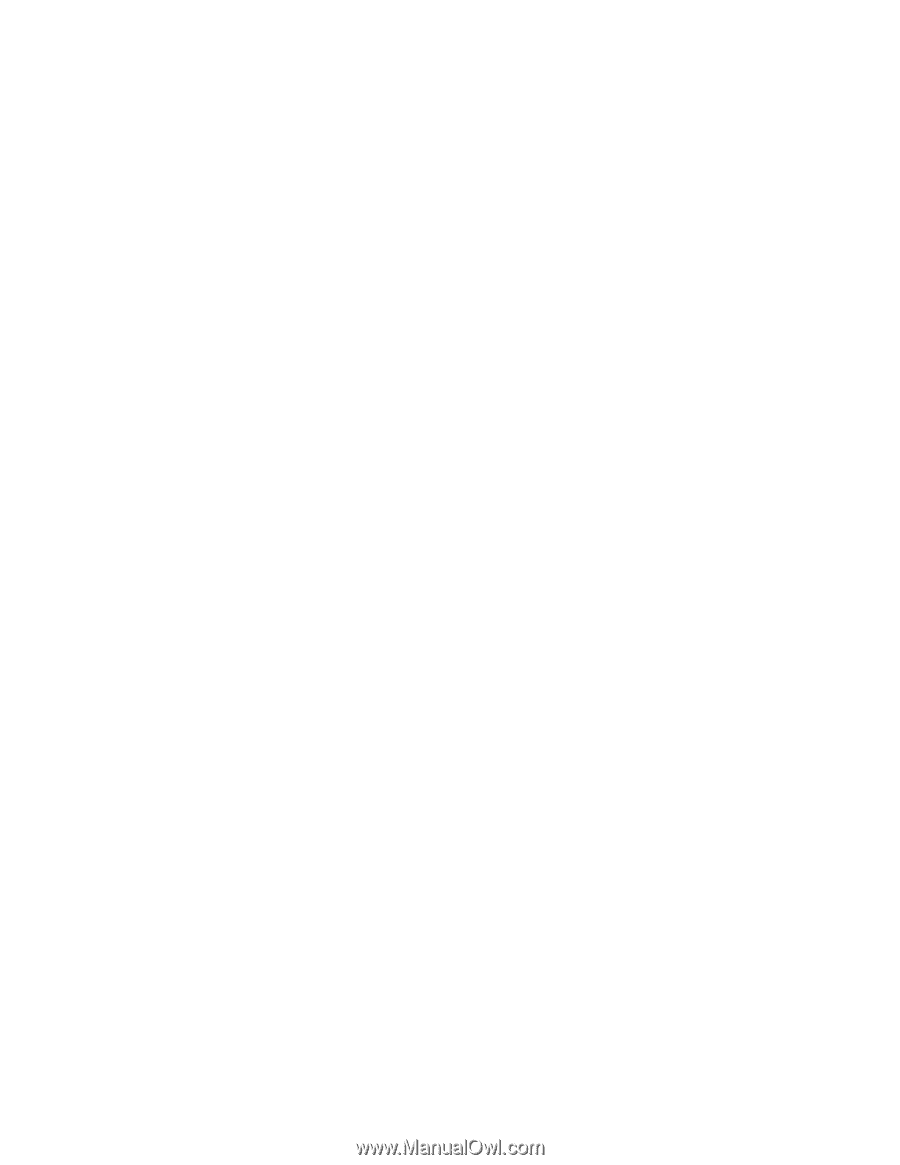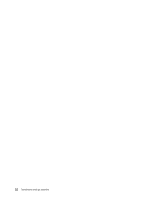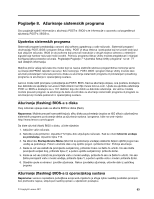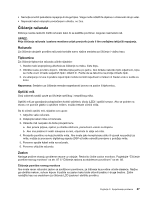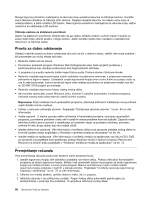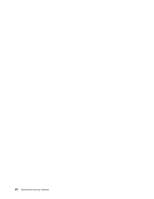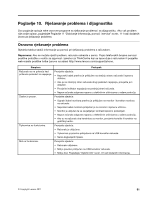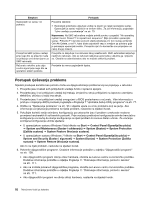Lenovo ThinkCentre M91 (Croatian) User guide - Page 101
Čišćenje računala, Računalo, Tipkovnica, Optički miš, Zaslon
 |
View all Lenovo ThinkCentre M91 manuals
Add to My Manuals
Save this manual to your list of manuals |
Page 101 highlights
• Nemojte smočiti prekidače napajanja ili druge tipke. Vlaga može oštetiti te dijelove i uzrokovati strujni udar. • Naponski kabel odspojite povlačenjem utikača, ne žice. Čišćenje računala Dobra je navika redovito čistiti računalo kako bi se zaštitile površine i osigurao nesmetani rad. OPREZ: Prije čišćenja računala i zaslona monitora uvijek provjerite jeste li tim uređajima isključili napajanje. Računalo Za čišćenje obojanih površina računala koristite samo nježna sredstva za čišćenje i vlažnu krpu. Tipkovnica Za čišćenje tipkovnice računala učinite sljedeće: 1. Stavite malo izopropilnog alkohola za čišćenje na meku, čistu krpu. 2. Obrišite svaku površinu krpom. Obrišite tipke jednu po jednu. Ako brišete nekoliko tipki odjednom, krpa se može uvući između susjednih tipki i oštetiti ih. Pazite da se tekućina ne prolije između tipki. 3. Za uklanjanje mrvica ili prašine ispod tipki možete koristiti ispuhivač s četkom ili hladan zrak iz sušila za kosu. Napomena: Sredstvo za čišćenje nemojte rasprskavati izravno na zaslon ili tipkovnicu. Optički miš Ovaj odlomak sadrži upute za čišćenje optičkog i neoptičkog miša. Optički miš za upravljanje pokazivačem koristi svijetleću diodu (LED) i optički senzor. Ako se pointer na ekranu ne pomiče glatko s optičkim mišem, možda trebate očistiti miša. Da bi očistili optički miš, slijedite ove upute: 1. Isključite vaše računalo. 2. Odspojite kabel miša od računala. 3. Okrenite miš naopako da biste provjerili leću. a. Ako je leća prljava, nježno ju očistite običnom, pamučnom vatom na štapiću. b. Ako ima prašine ili nekih nakupina na leći, otpuhnite to dalje od miša. 4. Provjerite površinu na kojoj koristite miša. Ako imate jako kompliciranu sliku ili uzorak na podlozi za miša, možda je procesoru digitalnog signala (DSP-u) teško odrediti promjene u položaju miša. 5. Ponovno spojite kabel miša na računalo. 6. Ponovno uključite računalo. Zaslon Naslage prašine stvaraju probleme vezane uz odsjaje. Redovito čistite zaslon monitora. Pogledajte "Čišćenje površine ravnog monitora" na str. 87 ili "Čišćenje zaslona sa staklenom površinom" na str. 88. Čišćenje površine ravnog monitora Ako imate ravan računalni zaslon sa savitljivom površinom, za čišćenje te površine učinite sljedeće. Nježno ga obrišite mekom, suhom krpom ili pušite na zaslon kako biste uklonili prašinu i druge čestice. Zatim navlažite krpu sa sredstvom za čišćenje LCD zaslona i obrišite površinu. Poglavlje 9. Sprječavanje problema 87